Vuoi condividere un itinerario di viaggio con un amico? Inviare loro ogni posizione lungo il percorso potrebbe non essere il modo migliore per farlo o fornire tutte le informazioni che desideri condividere con loro.

Fortunatamente, Google Maps ora ti consente di creare e condividere mappe personalizzate. Puoi contrassegnare punti di interesse, aggiungere luoghi, tracciare percorsi e persino modificare lo stile della tua mappa. Questo suona come quello che stai cercando? Continua a leggere per sapere come creare una Google Map condivisa.
Come creare una mappa Google condivisa
Ogni utente di Google ha accesso a una funzione di Google Maps chiamata Google My Maps. Questa app ti consente di creare tutte le mappe personalizzate che desideri e di accedervi facilmente tramite l'app Google Maps. Anche le mappe personalizzate sono condivisibili e possono essere elaborate in modo collaborativo. Ecco come creare una nuova mappa personalizzata.
- Apri il tuo browser e assicurati di aver effettuato l'accesso al tuo account Google.

- Vai a Google Maps e fai clic sul menu dell'hamburger accanto alla barra di ricerca.

- Fai clic su "I tuoi luoghi" nel menu.

- Seleziona la scheda "Mappe" in alto.

Puoi vedere tutte le tue mappe personalizzate precedentemente create qui. Per entrare nell'editor, premi "Crea mappa" in fondo alla pagina. Naturalmente, puoi anche selezionare una qualsiasi delle mappe esistenti e premere "Apri in Le mie mappe". Sarai portato a Google Le mie mappe, dove puoi iniziare a personalizzare.
- Assegna un titolo alla tua mappa facendo clic su "Mappa senza titolo" in alto. Devi dare un nome alla tua mappa prima di poterla condividere.

- Aggiungi i luoghi che desideri alla tua mappa. Fai clic su un indicatore per salvare e premi "Aggiungi alla mappa" sulla relativa scheda informativa.
- Puoi anche creare i tuoi pin premendo l'icona "Aggiungi marcatore" sotto la barra di ricerca e posizionandolo sulla mappa.

- Puoi anche creare i tuoi pin premendo l'icona "Aggiungi marcatore" sotto la barra di ricerca e posizionandolo sulla mappa.
- Personalizza i tuoi luoghi utilizzando le opzioni sulla loro scheda informativa ogni volta che vengono selezionati.

- Diversi elementi occuperanno livelli diversi sulla tua mappa. Puoi disabilitare i livelli che non ti servono deselezionandoli nel pannello di sinistra.

- Modifica l'aspetto predefinito della tua mappa facendo clic su "Mappa di base" nella parte inferiore del pannello.

Esistono molti altri modi per personalizzare la tua mappa Google nell'app Le mie mappe. Puoi disegnare linee o forme, creare percorsi o persino misurare le distanze utilizzando gli strumenti in alto.
La tua mappa viene salvata automaticamente nel cloud mentre la modifichi. Al termine, puoi visualizzare in anteprima il risultato e, se sei soddisfatto, passare alla condivisione.
- Fai clic sul pulsante "Condividi" nel pannello di sinistra.

- Regola le tue preferenze di condivisione.
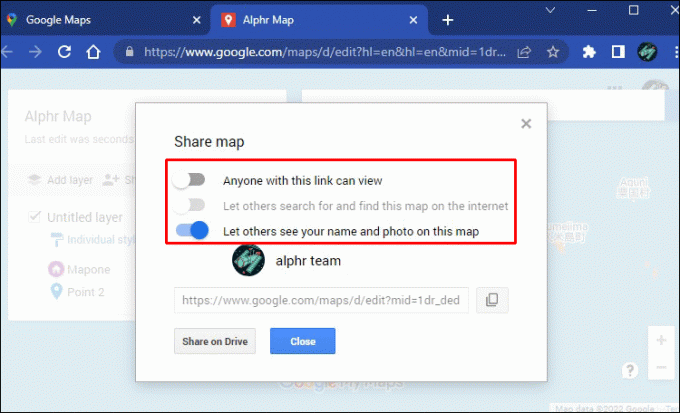
- Copia il link condivisibile o invia la tua mappa a persone o gruppi specifici utilizzando l'opzione "Condividi su Drive".

La condivisione dei link non è l'unico modo per rendere pubblica la tua mappa. Puoi anche incorporare la tua creazione nel tuo sito Web, esportare la mappa per utilizzarla in altre app o persino stampare la mappa. Trova queste opzioni facendo clic sul menu a tre punti nell'angolo in alto a destra del pannello di modifica di Google My Maps.
Come creare e condividere un percorso in Google Maps
Una volta che sai come creare Google Maps personalizzati, aggiungere un percorso e condividerlo sarà facile. Segui le istruzioni sopra per creare una nuova mappa di Google My Maps. Una volta che sei sulla pagina dell'editor, procedi nel seguente modo per creare un percorso sulla tua mappa.
- Fai clic sullo strumento "Indicazioni" in alto.

- Seleziona la modalità di trasporto per il tuo percorso nel riquadro di sinistra.

- Definisci i punti di partenza e di arrivo del percorso in "A" e "B". La mappa disegnerà il percorso migliore per te.

- Trascina la linea per modificare il percorso.

- Aggiungi più destinazioni selezionando questa opzione nel pannello e digitando il loro indirizzo. Puoi cambiare l'ordine delle tue destinazioni trascinandole sulla lista.

Puoi anche disegnare percorsi manualmente in Google My Maps.
- Trova lo strumento "Disegna una linea" sotto la barra di ricerca.

- Seleziona il tipo di percorso che desideri creare.

- Fai clic sul punto di partenza del percorso. Sarà contrassegnato con la lettera "A".

- Quindi, inizia a disegnare il percorso. Fai clic sugli spot che desideri includere.

- Fare doppio clic sulla destinazione del percorso per interrompere il disegno. Sarà contrassegnato con la lettera "B".

- Se necessario, modifica il percorso trascinando la linea blu sulla mappa.

Una volta terminato il percorso, puoi condividere la tua mappa personalizzata.
- Fai clic sul pulsante "Condividi" sotto il titolo della tua mappa.

- Regola le tue preferenze di condivisione.
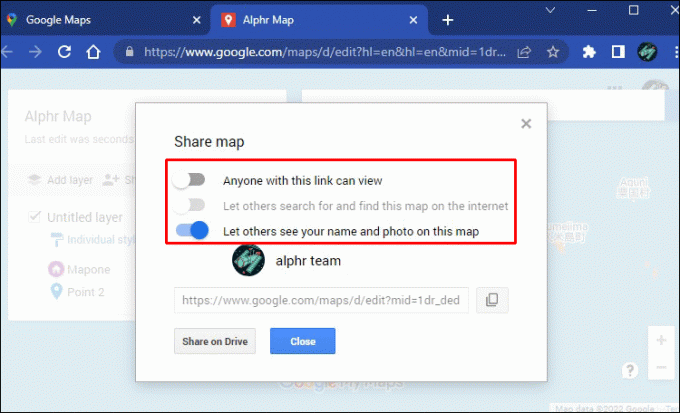
- Copia il link condivisibile o fai clic su "Condividi su Drive" per inviare la tua mappa a persone o gruppi specifici.

Crea facilmente mappe personalizzate
Se ti stavi chiedendo come creare una Google Map condivisa, questa guida ti ha dato le risposte. Aggiungi luoghi e percorsi personalizzati alla tua mappa e inviala a singoli utenti o gruppi per comunicare in modo efficace.
Conoscevi già queste funzionalità di Google Maps? Sei entusiasta di creare le tue mappe personalizzate? Fateci sapere nella sezione commenti qui sotto.




